
Мазмұны:
- Автор John Day [email protected].
- Public 2024-01-30 10:22.
- Соңғы өзгертілген 2025-01-23 14:50.
Мен аяқтарыңызбен қолдануға болатын «Басу үшін сөйлеу» түймесін осылай жасадым.
1 -қадам: материалдар мен құралдарды жинаңыз


Кез келген жобаның бірінші және ең маңызды қадамы - әр 2 минут сайын сізге қажет бір құралды іздеп жүруге қарғыс айтқыңыз келмесе, материалдар мен құралдарды жинау.
Материалдар
- Arduino Pro Micro - MEGA32U4 чипі қолданылғанша жұмыс істейді
- RBG жарық диоды
-
Резисторлар
- Қызыл - 180 Ω
- Жасыл - 100 Ω
- Көк - 100 Ω
- Аркада басу түймесі
- Сым
- Дәнекер*
- Қысқартатын түтік - міндетті емес*
- USB микро кабелі, ұзындығы еденге жету үшін*
Arduino таңдау туралы ескертпе. Pro Micro кодты шынымен қарапайым ету үшін keyboard.h кітапханасымен жақсы жұмыс істейтін MEGA32U4 чипін пайдаланады. Бұл чипті қолданатын микроконтроллер жұмыс істеуі керек (мен нокаут қолдандым, ол жақсы жұмыс істейді). Мен жасаған нұсқада мен 330 дюймдік резисторды қолдандым, бұл қызыл түс басқа түстерге қарағанда әлдеқайда ашық екенін білдіреді.
Құралдар
- Пісіру темірі*
- Сым кескіштер*
- Мұрын инелері
- Жағдай жасауға арналған құралдар
Корпус туралы ескерту: Мен 3D принтерді қолдандым, мен оны жасауды оңай деп таптым. Сіз бұл үшін кез келген жағдайды қолдана аласыз, бірақ есіңізде болсын, бұл сіздің аяғыңызды тіреу.
*Суретте көрсетілмеген
2 -қадам: Басып шығарылатын бөліктер - міндетті емес
Мен 3 бөлімді басып шығардым және олар жобаның ең ұзын бөлігі болды, сондықтан бұл жобаның басында. Бөлшектерді мына жерден табуға болады.
Бірінші қажет - дәнекерлеуге арналған нұсқаулық. Ол жарықдиодты және түймені бірге дәнекерлеу кезінде барлық бөлшектерді орнында ұстау үшін қолданылады.
Корпустың жоғарғы жағын басып шығару кезінде мен түйменің жоғарғы жағындағы тіректерді қолдандым, бірақ басқа тіректер қажет болмады.
Келесі кез келген ретпен, жоғарғы және төменгі корпустар. Төменгі жағы бәрін жабу үшін жоғары қарай жабысады.
3 -қадам: тізбекті жинаңыз
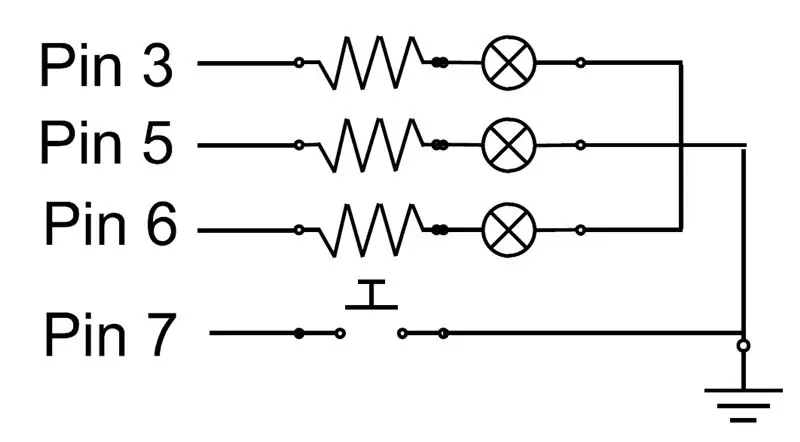
Бұл қадам шын мәнінде тізбектің барлық бөліктерін біріктіру. Менің ойымша, бұл ең шатастыратын бөлігі.
RGB 4 түске ие, олардың әрқайсысы бір түсті және біреуі жерге арналған. Менде жалпы катодты жарық диоды бар екенін ескеріңіз, егер сізде жалпы анодты жарықдиодты болса, түйреуіштің орналасуы басқаша болады; Сізде бар екенін білу үшін, егер бар болса, пакетті қараңыз немесе кернеу көзіне жалғап көріңіз. Егер жерге ең ұзын сымға қолдану қажет болса, сізде жалпы катод бар, егер кернеуді ең ұзын сымға қосу қажет болса және басқа сымдардың кез келгенін жерге қосу қажет болса, сізде ортақ анод бар. Мен мұны қарапайым катодты жарық диодты шаммен жасадым.
- 5 сымның ұштарын таспадан бастау үшін мен қолданатын сымдар компьютердің ескі таспалы кабелінен алынған.
-
Резисторлардың ұштарын шамамен 10 мм ұзындықта немесе жеткілікті ұзындықта қысыңыз, сонда сіз өзіңізді дәнекерлеуге ыңғайлы сезінесіз.
Егер сіз жылуды азайтуды қолдансаңыз, ол сым, резистор мен жарықдиодты арасындағы байланысты жабады. Бұл сымдардың ешқайсысы ауыспайтынына және үзілмейтініне көз жеткізу үшін
- Жарықдиодты түрін анықтағаннан кейін, светодиодтарды дұрыс резисторларға дәнекерлеңіз. Жер штырын әлі дәнекерлемеңіз.
- Жарықдиодты резисторларға дәнекерленген кезде, жарықдиодты және түймені соңғы қадамда басылған дәнекерлеу нұсқаулығына салыңыз. енді светодиодты жерге қосу сымын төмен қарай бүгіңіз.
- Жер сымын түйме сымына және жарықдиодты жерге қосу сымына дәнекерлеңіз.
- Түйме сымын басқа түйме сымына дәнекерлеңіз.
- Сымдардың екінші ұштарын Arduino -дегі дұрыс түйреуіштерге дәнекерлеңіз.
Егер сіз жарықдиодты түйреуіштерді өзгерткіңіз келсе, оларды Arduino құрылғысындағы PWM түйреуішіне бекітіңіз. Pro micro -да олар айналасында шеңбері бар түйреуіштер. Сондай -ақ, кодты жаңарту қажет.
4 -қадам: Контроллерді бағдарламалау
Енді Arduino -ны қосатын және бағдарламаны жүктейтін уақыт келді.
Бағдарлама өте қарапайым, бұл тек Keyboard.h мысалы мен RGB светодиодты бұру, оны біркелкі кесіп тастады.
Жоғарғы бөлік кодты қолдану арқылы қолданылатын кейбір мәндерді анықтайды, алдымен түйреуіштер, түймелер және әрбір жарықдиодты түс түйреуішті алады, қажет болған жағдайда оларды реттеуге болады.
Алғашқы бірнеше жолдар қосылу/күй түстерін анықтайды. Қалаған түстің RGB мәнін енгізу арқылы оларды оңай өзгертуге болады. Google -да кез келген түстің мәнін беретін түс таңдаушы бар.
Орнату үшін алдымен біз кіріс/шығыс түйреуіштерін орнатамыз, светодиоды үшін түймені қосамыз. Содан кейін біз жарық диодының түсін жоғарыда орнатылған түске орнатамыз. Ақырында, біз компьютермен байланысты бастауымыз керек, осылайша ол Arduino -ны «пернетақта» ретінде таниды, сондықтан біз командалық командаларды жібере аламыз.
Содан кейін цикл үшін түйме түйреуішіндегі digitalRead () көмегімен түйменің басылғанын тексеру керек. Басуды көргеннен кейін біз компьютерге қажетті пернені жібере аламыз және жарық диодты күйдің түсіне өзгерте аламыз. Егер біз түйменің басылғанын білмесек, біз пернені басамыз, түсі ашық түске қайтарылады.
Бұл жерде біз жіберетін пернетақтаның соққысы туралы ескерту, KEY_LEFT_ALT, Keyboard.h кітапханасын пайдаланған кезде, модификация пернелері үшін send () емес, () және босатуды () қолданғымыз келеді, толық тізімді мына жерден табуға болады. Сіз пайдаланатын кез келген перне үшін () түймесін басу үшін сізге сол перненің босатылуы () қажет болады, әйтпесе бұл перне Arduino сөндірілгенше ұстап тұрылады.
#қосу
// түйме түйреуішін және жарықдиодты түйреуіштерді анықтау int Button_pin = 7; int RLED = 3; int GLED = 5; int BLED = 6; // жарық диодты түсін анықтау күйі кезінде int Ron = 0; int Gon = 0; int Bon = 255; // күйді немесе түймені басқан күйдегі жарық диодты түсін анықтау RS RSt = 255; int GStat = 0; int BStat = 255; void setup () {// 10 түйреуішті кіріске айналдырады және // тартылатын резисторды қосады, осылайша жерге қосылмаса // жоғары көтеріледі: pinMode (Button_pin, INPUT_PULLUP); // pinMode (RLED, OUTPUT) жарықдиодты түйреуіштерді орнату; pinMode (GLED, OUTPUT); pinMode (BLED, OUTPUT); // жарықдиодты жарық түсті analogWrite күйіне қойыңыз (RLED, Ron); analogWrite (GLED, Gon); analogWrite (BLED, Bon); Keyboard.begin (); } void loop () {// if the button is pressed if if (digitalRead (Button_pin) == LOW) {// press Keyboard.press жіберу (KEY_LEFT_ALT); // LED түсі analogWrite күйінің түсіне ауысады (RLED, RStat); analogWrite (GLED, GStat); analogWrite (BLED, BStat); } else {// Keyboard.release пернесін босатыңыз (KEY_LEFT_ALT); // жарықдиодты түсі analogWrite (RLED, Ron) түсіне өзгертіңіз; analogWrite (GLED, Gon); analogWrite (BLED, Bon); }}
5 -қадам: Барлығын біріктіріңіз

Енді біз жағдайды жасадық, схеманы жинадық және Arduino -ға кодты қойдық, біз бәрін бірге жинай аламыз.
Түйме мен жарықдиодты орнына қойыңыз және Arduino -ны орнына қойыңыз, сіз аяқталуға жақынсыз!
Сіз шешетін соңғы қадам - сіз қолданатын бағдарламаға кіру және Arduino -ға батырманы басу арқылы сөйлесу батырмасы ретінде бағдарламалау. Discord жұмыс үстелі қосымшасында бұл пайдаланушы дауысы мен бейне параметрлерінде орындалады.
Міне, енді сізде сөйлесудің сыртқы жұмыс түймесі болуы керек!
Егер сізде осы жобаға қатысты сұрақтарыңыз болса, оларды төменде қалдырыңыз, мен жауап беруге бар күшімді саламын!
Ұсынылған:
ESP-01 бар үйдегі автоматтандырылған WiFi жарық қосқышы және басу түймесі бар реле модулі: 7 қадам

ESP-01 бар үйдегі автоматтандырылған WiFi жарық қосқышы және басу түймесі бар реле модулі: Осылайша, алдыңғы нұсқаулықта біз ESP Flasher көмегімен Тасмота көмегімен ESP-01 бағдарламалап, ESP-01-ді Wi-Fi желісіне қосқан болатынбыз. Енді біз оны бағдарламалауды бастай аламыз. Wi -Fi немесе түйменің көмегімен жарық қосқышты қосу/өшіру үшін
Жалаңаш металл диодтары бар Raspberry Pi басу түймесі: 8 қадам

Жалаңаш жарық диодтары бар Raspberry Pi басу түймесі: Бұл менің таңқурай pi 3 жалаң металды бағдарламалау бойынша екінші оқулық! Менің бірінші нұсқамды мына жерден қараңыз. Өткенде мен сізге бір светодиодты жыпылықтаған таңқурай pi 3 үшін операциялық жүйенің кескінін қалай жасау керектігін көрсеткен едім, бұл оқулықта мен сізге
UC бар өшіру ілмегінің тізбегі. Бір басу түймесі. Бір түйреуіш. Дискретті компонент: 5 қадам

UC бар өшіру ілмегінің тізбегі. Бір басу түймесі. Бір түйреуіш. Дискретті компонент. Барлығына сәлем, желіде қосу/өшіру схемасын іздедім. Мен тапқандардың бәрі мен іздегендей болмады. Мен өзіммен сөйлестім, бұған міндетті түрде жол бар. Бұл маған қажет болды. Қосу және өшіру үшін тек бір түйме.-Тек пайдалану керек
Аяқпен басқарылатын пульт: 6 қадам (суреттермен)

Аяқпен басқарылатын қашықтан басқару пульті: Мен Canon 200D -ге қолымды түсірмей, назар аудара аламын ба? Иә, мүмкін
Аяқпен басқарылатын компьютерлік тышқан: 7 қадам (суреттермен)

Аяқпен басқарылатын компьютерлік тінтуір: Мен тінтуірдің функцияларын аяққа тіреуге айналдырдым, осылайша мен өз ойымды бұзбай, мәтінді өңдей және өңдей аламын және қолымды клавиатурадан алып тастап, кәдімгі тінтуірмен немесе доппен ойнадым. Жаяу жүретін коммерциялық тышқандар қол жетімді
